
使用“DIMEDIT”编辑命令可以对指定的多个标注对象进行编辑修改,编辑内容包括标注文字和延伸线(尺寸界线),即使用此命令,可以旋转、修改或恢复标注文字,更改尺寸界线的倾斜角等。例如,将图4-62a所示的矩形边的标注文本旋转一定的角度,修改后的效果如图4-62b所示。
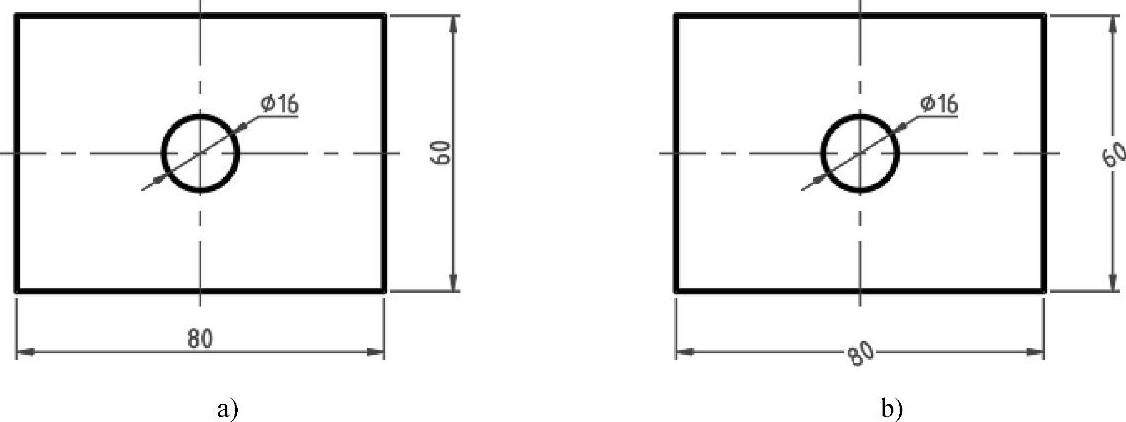
图4-62 旋转标注文本
a)修改前 b)修改后
以图4-62为例说明其操作步骤如下。
(1)在命令窗口的“输入命令”提示下输入“DIMEDIT”并按<Enter>键。
(2)此时,命令窗口提示输入标注编辑类型。
输入标注编辑类型[默认(H)/新建(N)/旋转(R)/倾斜(O)]<默认>:
这些提示选项的含义如下。
●默认(H):将旋转标注文字移回默认位置。选定的标注文字移回到由标注样式指定的默认位置和旋转角。(www.daowen.com)
●新建(N):使用文字编辑器更改标注文字。如果选择该选项则会打开图4-63所示的功能区“文字编辑器”上下文选项卡(确保启用功能区时),用户可以在出现的文本框中输入新的尺寸文本,并利用“文字编辑器”设置文字的格式等。

图4-63 “文字编辑器”上下文选项卡
●旋转(R):旋转选定对象的标注文本。如果执行该选项,则系统会要求输入标注文本的倾斜角度,接着要求选择要编辑的尺寸标注对象。
●倾斜(O):可以使尺寸界线旋转一定的角度,使尺寸界线与尺寸线不在垂直。如果执行该选项,则系统会要求选择要编辑的尺寸标注对象,然后要求输入尺寸界线的倾斜角度。当尺寸界线与图形的其他要素冲突时,“倾斜”选项将很有用处,倾斜角从UCS的X轴进行测量。
在本例中,选择“旋转(R)”选项。
(3)指定标注文本的角度为“30”,按<Enter>键确定。
(4)在图形区域选择矩形的长和宽的尺寸标注,按<Enter>键确认。
免责声明:以上内容源自网络,版权归原作者所有,如有侵犯您的原创版权请告知,我们将尽快删除相关内容。







